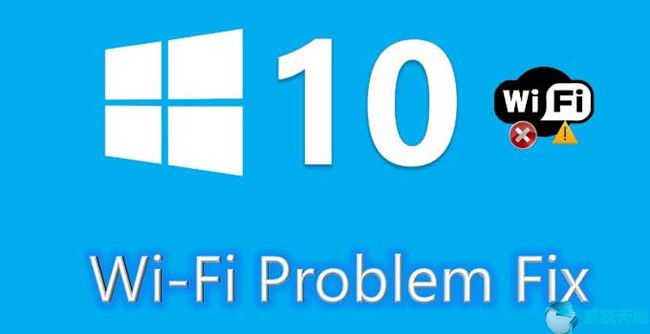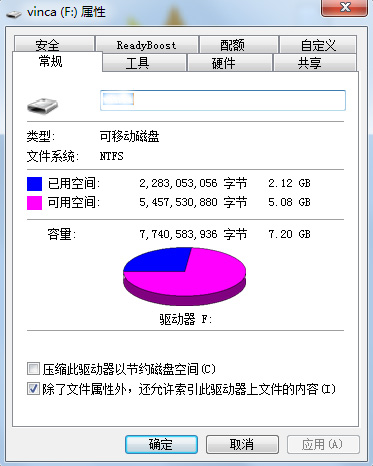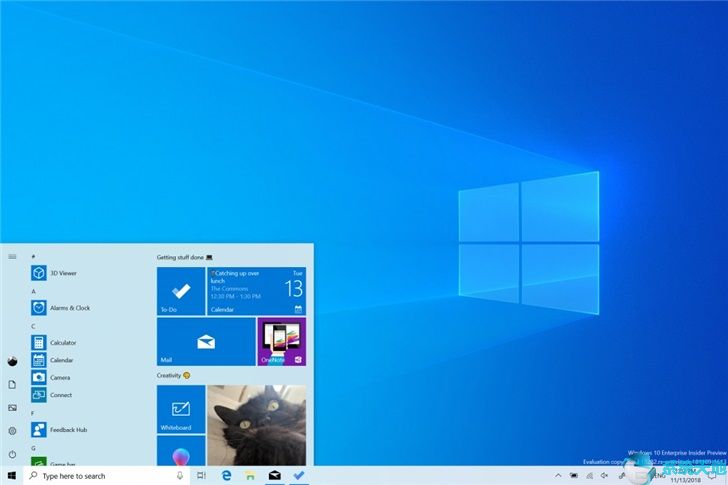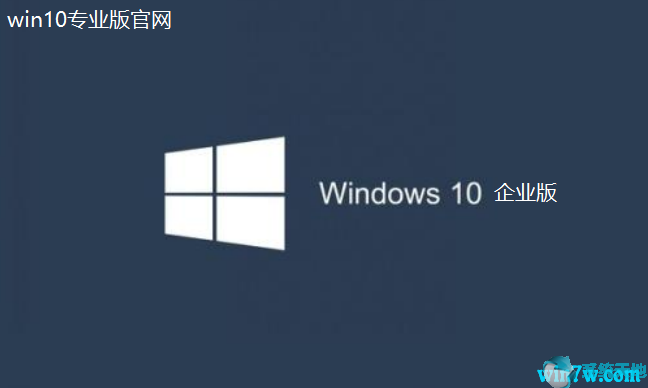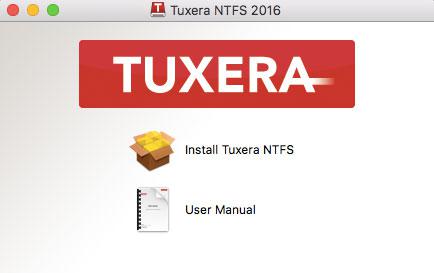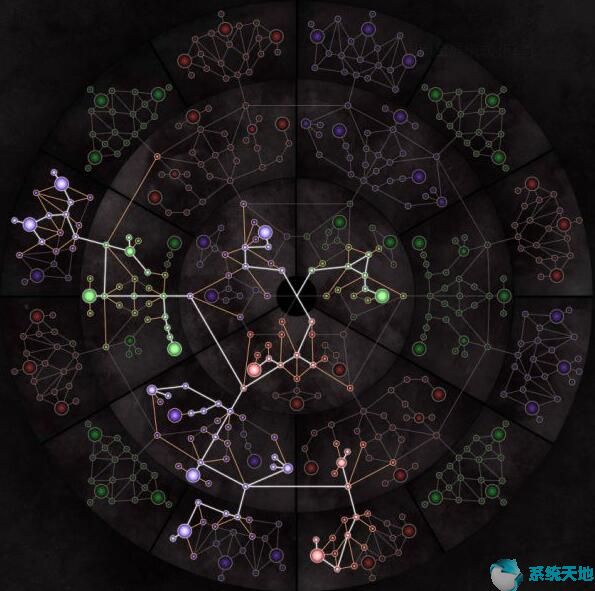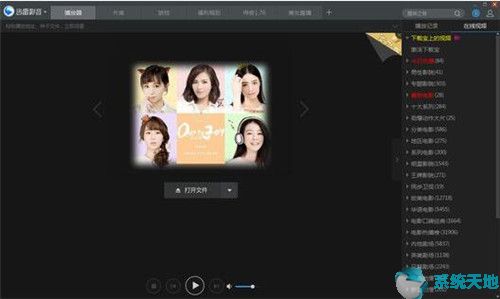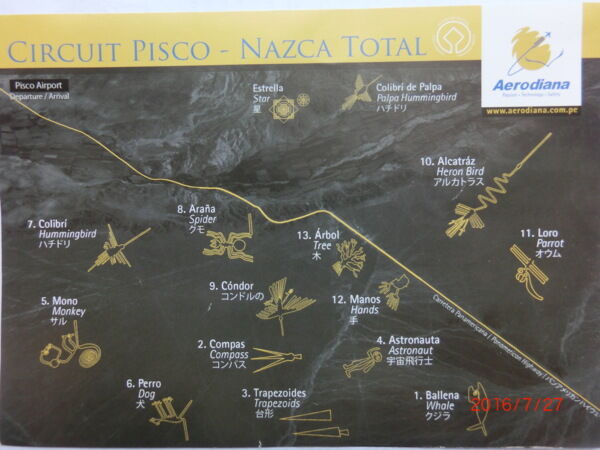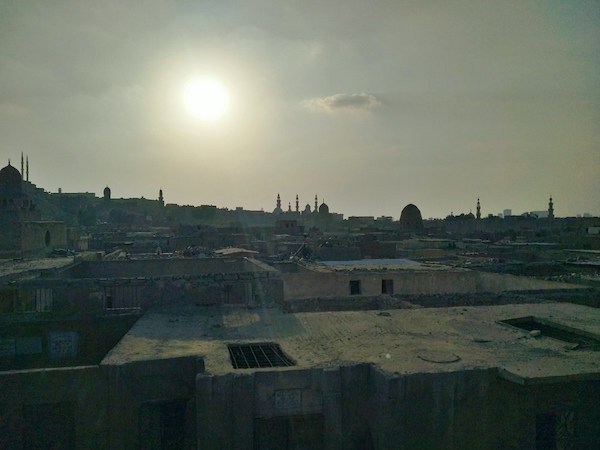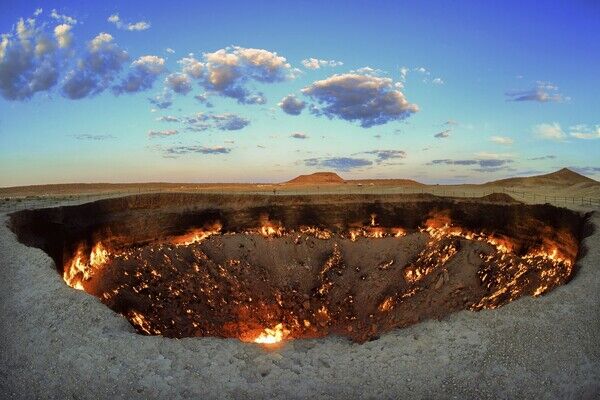当您收到Dolby Audio 驱动程序无法启动错误时,您一定非常沮丧,因为您无法欣赏音乐、电影等。事实上,发生Dolby Audio 问题的原因非常明显,您可以轻松获得弹出的错误消息从他们看来,主要是由于杜比音频驱动程序问题。以下是修复Lenovo、Acer Aspire、HP 或任何其他品牌计算机上的杜比音频驱动程序无法启动问题的方法。
建议您参考下一个方法,通过不同的方式将杜比音频驱动更新到最新版本。另外,建议您更改杜比音频的位数和深度。
解决方案1:卸载杜比音频驱动程序
您只需考虑可以根据错误消息重新安装杜比音频驱动程序,这里您可以按照以下步骤在Windows 10 64 位系统上启动它。
1:右键单击“开始”按钮,然后从列表中单击“控制面板”将其打开。
步骤2:导航至程序和功能,然后单击进入。

步骤3:找到合适的杜比音频驱动程序并右键单击将其卸载。
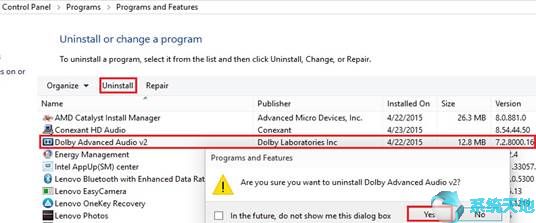
通常,您无法找到确切的杜比音频驱动程序。这样,您还可以在“程序和功能”窗口中找到IDT 高清晰度音频驱动程序。找到它们后,将其全部卸载。
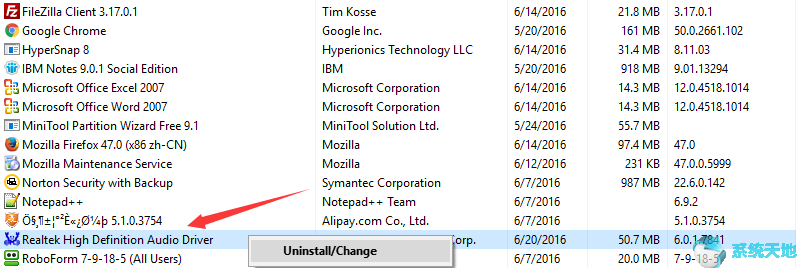
然后,您需要重新启动笔记本电脑或台式机才能使其生效。
现在您可以启动杜比音频驱动程序并享受美妙的音乐。
解决方案2:重新安装杜比音频驱动程序
您可能已从控制面板卸载了杜比音频驱动程序或任何其他音频驱动程序,现在需要重新安装它们。
安装新的杜比音频驱动程序您可以选择三种不同的方法来启动音频驱动程序。首先,访问制造商的网站下载新的杜比音频驱动程序。其次,通过设备管理器重新安装杜比音频驱动程序。第三,使用Driver Booster自动下载并安装杜比音频驱动程序。
1:第一种重装音频驱动的方法,可以直接去网站下载最新的杜比音频驱动,比如联想、戴尔、华硕的官网。这是一种需要您具备大量知识的方法。这里有一些教程: 等等。
2:第二种方式,您可以进入以下路径:设备管理器声音、视频和游戏控制器,右键单击卸载正确的杜比音频驱动程序。您还应该确保在此过程中选中从软件中删除驱动程序的选项。
重启并再次登录后,Win10 64位系统会自动重新安装杜比音频驱动。
3:一开始就需要第三种方式。
然后,系统将指示您在屏幕上单击三次,即“立即扫描”、“获取驱动程序”、“下载全部”。每一步都旨在帮助您安装新的杜比音频驱动程序。同时,借助Driver Booster这个安全、专业的驱动工具,安装Win10 64位系统的音频驱动非常快。
如果您重新安装了杜比音频驱动,可以尝试检查杜比音频驱动是否正常工作,
解决方案3:更改默认格式
如果您无法通过重新安装杜比音频驱动程序来解决杜比音频驱动程序不工作或问题,您可以尝试更改声音或耳机默认格式。
步骤1:右键单击桌面右上角的声音或耳机图标。如果您找不到它,这里有解决方案。
步骤2:选择播放设备。
步骤3:右键单击扬声器或耳机,将其设置为默认设备。此处将扬声器设置为默认设备。
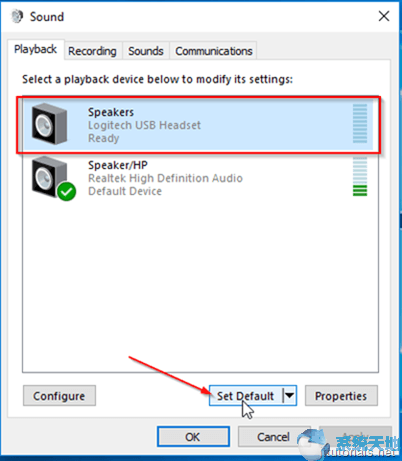
步骤4:单击“属性”以打开杜比音频。
步骤5:滚动到“高级”并找到“默认格式”。您可以在此处更改默认设备的速率和深度,然后对其进行测试以检查杜比音频驱动程序是否正在启动。
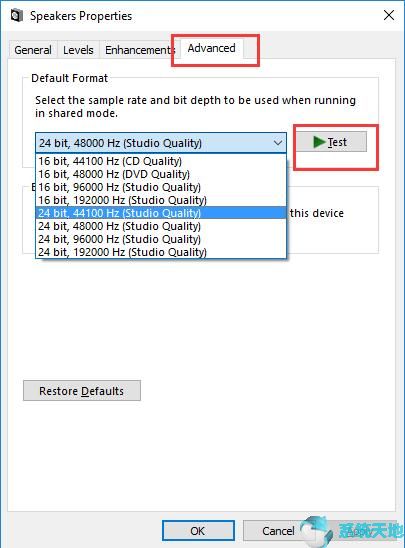
您无法轻松更改默认格式,无法准确解决杜比音频驱动程序未启动的问题。因此,您应该尝试多次更改它,直到它在Windows 10 64 位系统上正常运行。
总之,如果您遇到杜比音频驱动程序无法启动,您可以确定您有解决方案。
未经允许不得转载:探秘猎奇网 » Win10 64位下无法启动Dolby Audio Driver

 探秘猎奇网
探秘猎奇网 电脑系统win7专业版和旗舰版一样么(win7专业版与旗舰版的区别)
电脑系统win7专业版和旗舰版一样么(win7专业版与旗舰版的区别) HAZZYS是哪个国家的品牌,延续英伦品牌基因
HAZZYS是哪个国家的品牌,延续英伦品牌基因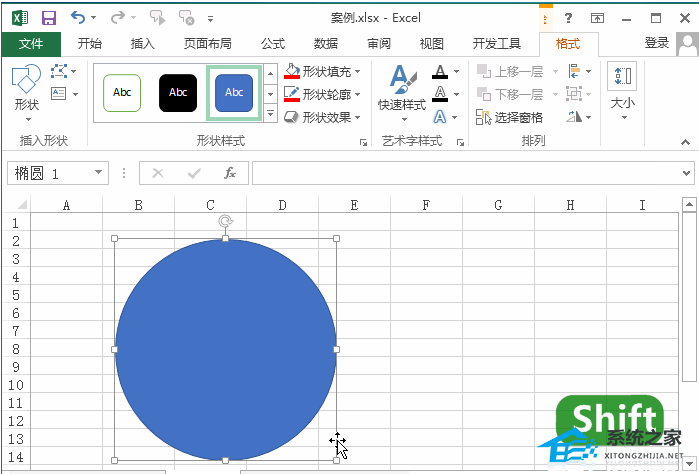 Excel软件中怎么制作公章的方法详细教学(电子公章印章在线制作软件)
Excel软件中怎么制作公章的方法详细教学(电子公章印章在线制作软件) win10重置任务管理器(win10怎么重置任务栏设置)
win10重置任务管理器(win10怎么重置任务栏设置) 钉钉上识图转文字(钉钉传图识字功能在哪)
钉钉上识图转文字(钉钉传图识字功能在哪)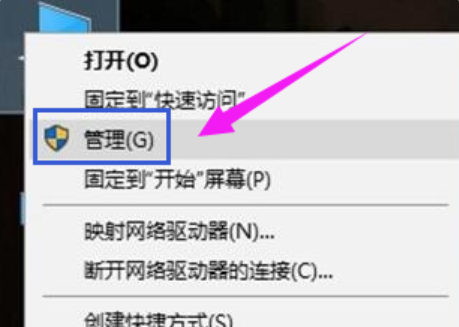 windows隐藏磁盘分区(windows怎么隐藏分区)
windows隐藏磁盘分区(windows怎么隐藏分区) pycharm中怎么设置字体大小(pycharm2020字体大小设置)
pycharm中怎么设置字体大小(pycharm2020字体大小设置) excel表格快速分页(excel如何快速分页)
excel表格快速分页(excel如何快速分页)